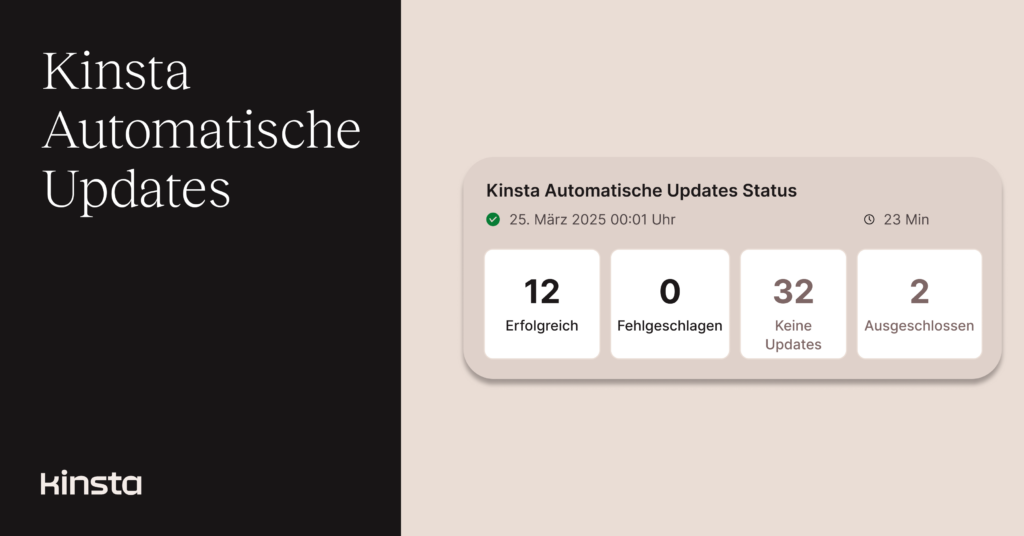WordPress-Hosting-Kunden von Kinsta können jetzt Updates von Plugins und Themes automatisieren und sicher sein, dass ein unerwarteter Update-Fehler ihre Website nicht im Stich lässt.
Die automatischen Updates von Kinsta halten Plugins und Themes auf all deinen WordPress-Websites auf dem neuesten Stand und erkennen und beheben automatisch Änderungen, die schiefgegangen sind. Durch den Vergleich von Screenshots der Seiten einer Website vor und nach der Aktualisierung kann die Funktion visuelle Regressionstests durchführen, um erfolgreiche Updates zu bestätigen und fehlgeschlagene Updates zurückzusetzen.
Daniel Pataki, CTO von Kinsta, sagt, dass diese neue Funktion „entwickelt wurde, um die Verwaltung von WordPress-Updates zu vereinfachen“
„Websites sicher und auf dem neuesten Stand zu halten, sollte keine zeitraubende Aufgabe sein“, sagt Pataki, „und mit Kinsta Automatic Updates können unsere Kunden mit minimalem Aufwand geschützt bleiben. Indem wir Plugin- und Theme-Updates automatisieren und gleichzeitig die Stabilität durch visuelle Regressionstests und Rollback-Schutz sicherstellen, machen wir die WordPress-Wartung einfacher und zuverlässiger als je zuvor.“
Kinsta Automatic Updates ist ein Premium Add-on, das 3 USD pro Monat für jede Umgebung kostet, in der es aktiv ist. Es gibt keine Begrenzung für die Anzahl der Plugins oder Themes, die du mit dem Add-on innerhalb einer Umgebung verwalten kannst.
MyKinsta ist das Zuhause für Plugin- und Theme-Updates
Regelmäßige Nutzer/innen des MyKinsta-Dashboards zur Verwaltung von WordPress-Seiten haben in den letzten Wochen die automatischen Updates von Kinsta kennengelernt. Mit Hilfe des Feedbacks dieser Nutzerinnen und Nutzer hat Kinsta MyKinsta in eine umfassende Ressource für alle Fragen rund um Plugin- und Theme-Updates verwandelt – von Berichten über gefährdete Versionen über die Verwaltung der nativen WordPress-Auto-Update-Funktion für mehrere Websites bis hin zur neuen Kinsta Automatic Updates-Funktion selbst.
Schwachstellen in Plugins und Themes aufspüren
Nichts bestätigt die Notwendigkeit automatischer Updates so sehr wie das Auffinden von Plugins und Themes, die nicht nur veraltet, sondern auch gefährlich anfällig für Sicherheitslücken sind. Du kannst dies in MyKinsta für eine einzelne Seiten-Umgebung überprüfen, indem du zu WordPress-Seiten > Seitenname/Umgebung > Plugins und Themes.
Der unten stehende Ausschnitt aus dem Abschnitt „Installierte Plugins“ auf dieser Seite zeigt, dass die installierte Version von Yoast SEO (22.2) nicht die neueste ist. Außerdem handelt es sich um eine Version, von der bekannt ist, dass sie mögliche Sicherheitslücken aufweist.
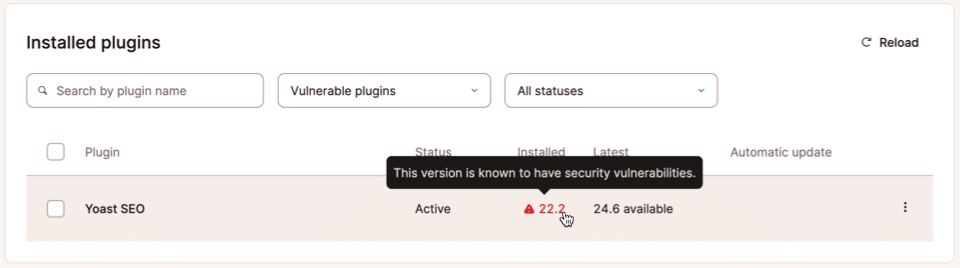
Hier ist eine weitere Ansicht, die sich über mehrere Websites und Umgebungen erstreckt, unter der Registerkarte Plugins auf der WordPress-Sites-Seite:
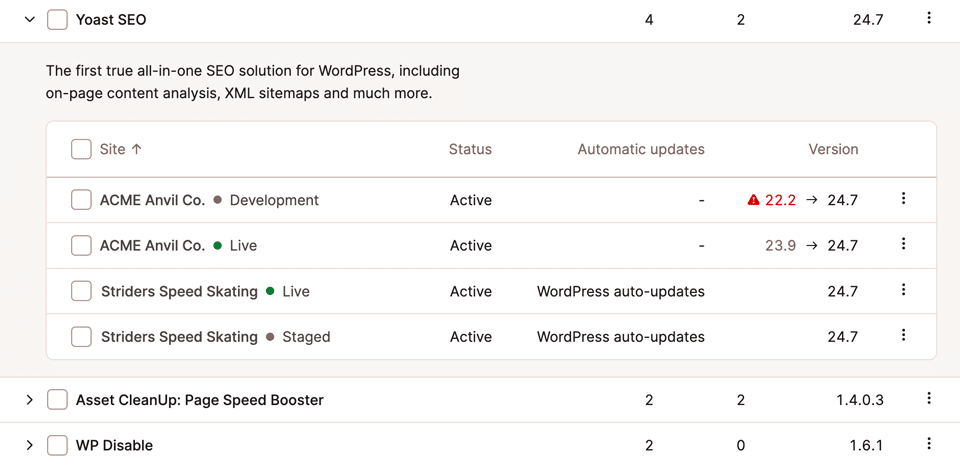
Die „ACME Anvil Co.“ hat veraltete Versionen des Yoast SEO-Plugins in zwei Umgebungen aktiviert, von denen eine möglicherweise anfällig ist. Das Plugin ist in beiden Umgebungen der zweiten Website auf dem neuesten Stand, wobei die automatischen Updates von der WordPress-eigenen Auto-Update-Funktion geliefert werden.
Automatische Updates verwalten
Um die automatischen Update-Einstellungen für Plugins und Themes anzuwenden, kannst du unter WordPress-Seiten > Seitenname/Umgebung > Plugins und Themes und klicke dann auf die Schaltfläche Ändern auf der Karte Automatische Updates:
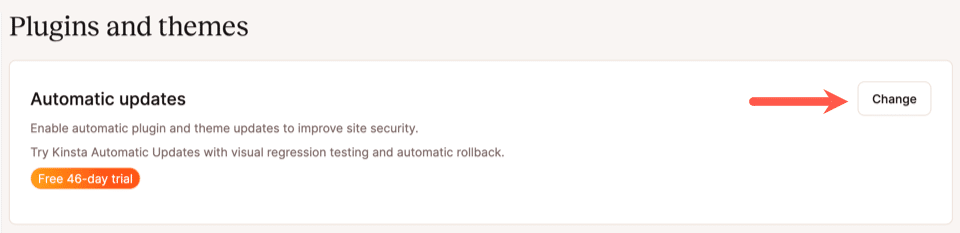
Im folgenden Dialogfeld wirst du aufgefordert, eine von drei Aktualisierungsoptionen auszuwählen:
- Manuell (keine automatischen Updates)
- Automatische WordPress-Updates
- Automatische Kinsta-Updates
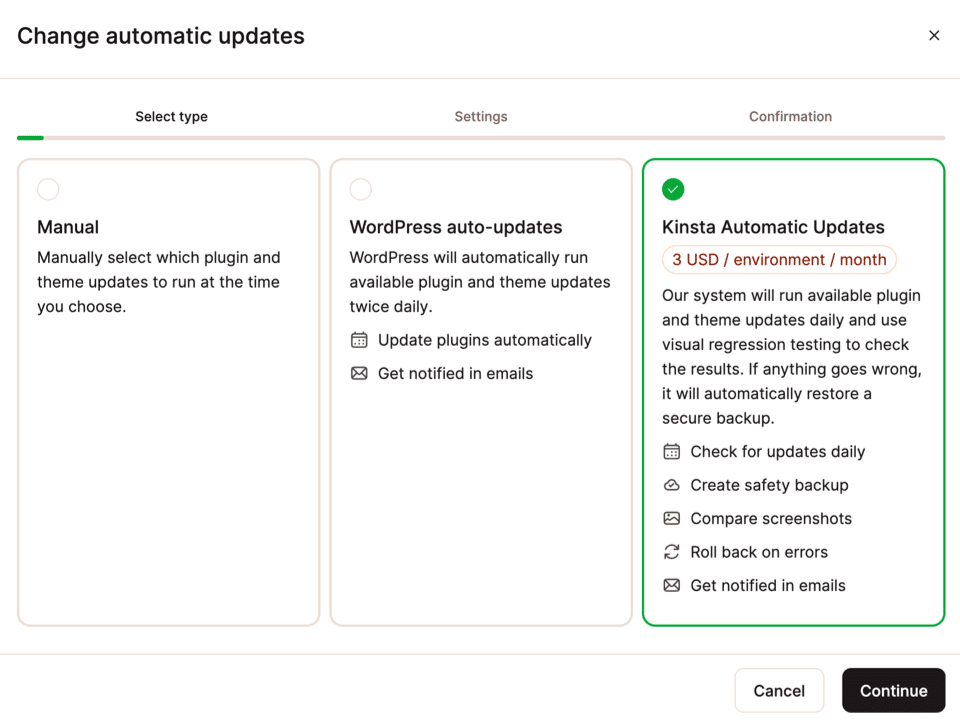
Wenn du die Option Manuell wählst, werden die automatischen Updates deaktiviert (auch für Plugins und Themes, bei denen die automatischen Updates bereits aktiviert waren). Wenn du diese Einstellung aktivierst, aktualisierst du Plugins und Themes einzeln im WordPress-Admin-Dashboard oder in MyKinsta (auch über die Funktion für Massenaktualisierungen).
Wenn du die automatischen WordPress-Updates auswählst, wird die native Update-Funktion des CMS für alle Plugins und Themes aktiviert. Diese bekannte WordPress-Funktion bietet kein Sicherheitsnetz, wenn ein Update unerwartete Probleme auf deiner Website verursacht.
Wenn du schließlich Kinsta Automatic Updates auswählst, kannst du die neuen erweiterten Update-Funktionen mit Zeitplanung und Notfall-Rollback bei Fehlern konfigurieren. Wähle diese Option, klicke auf Weiter und du kannst die Einstellungen für die automatischen Kinsta-Updates bearbeiten:
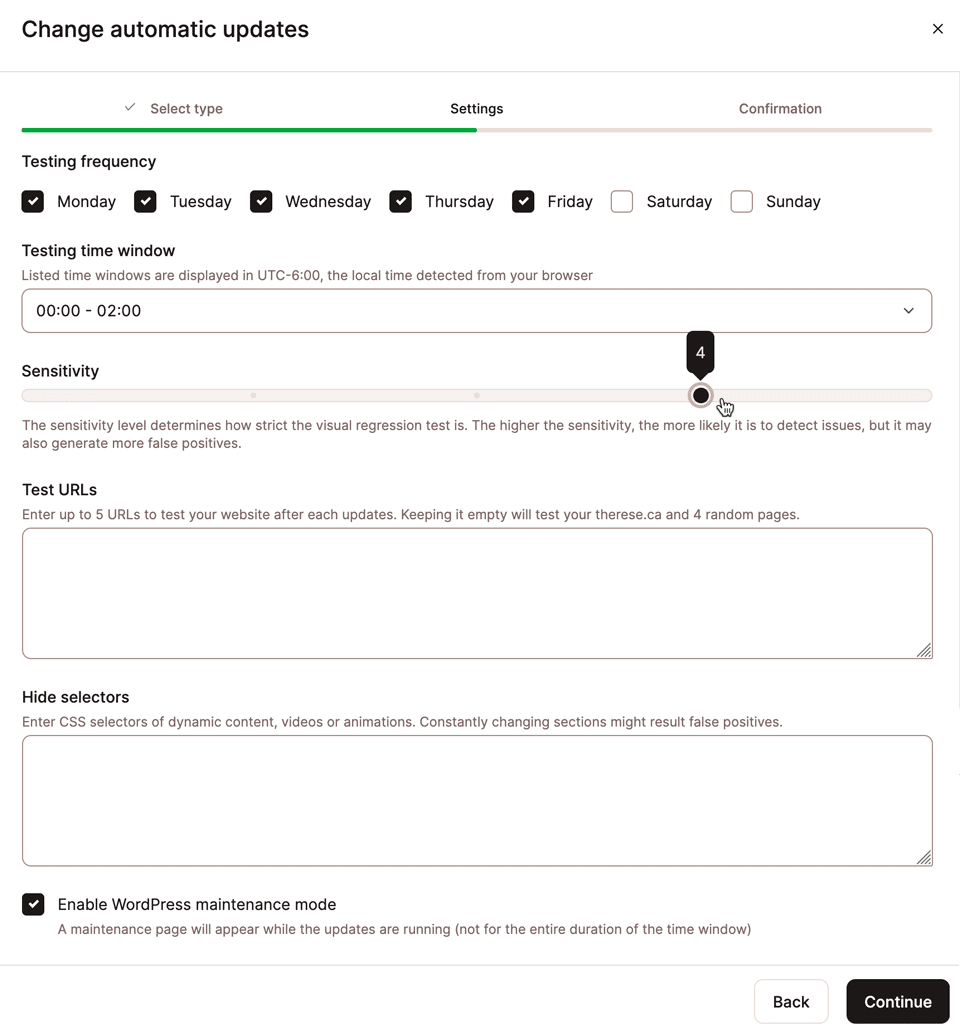
Gehen wir die Optionen im obigen Einstellungsdialog für Kinsta Automatic Updates durch:
- Prüfhäufigkeit: Du kannst die Wochentage auswählen, an denen Kinsta Automatic Updates nach neuen Versionen suchen und die gefundenen installieren soll.
- Zeitfenster für die Prüfung: Die Tageszeit, zu der die automatischen Updates ausgeführt werden sollen.
- Empfindlichkeit: Bei den visuellen Regressionstests werden die Pixel in Vorher-Nachher-Screenshots verglichen, um festzustellen, ob ein Update die Darstellung einer Seite verändert hat. Mit dieser Einstellung kannst du festlegen, wie streng dieser Vergleich sein soll. Ein höherer Wert kann subtilere Änderungen erkennen, kann aber auch zu mehr falsch positiven Ergebnissen führen.
- Test-URLs: Du kannst bis zu fünf URLs hinzufügen, die auf Seiten auf deiner Website verweisen, die für die visuellen Regressionstests verwendet werden sollen. Wenn du das Feld leer lässt, wird der Test die Startseite der Website und vier zufällige Seiten prüfen.
- Selektoren ausblenden: Einige dynamische Inhalte können dazu führen, dass ein visueller Regressionstest fehlschlägt. Mit dieser Option kannst du CSS-Selektoren angeben, die diesen Inhalt darstellen und ihn von den Tests ausblenden.
- WordPress-Wartungsmodus aktivieren: Wähle diese Option, um eine Wartungsseite anzuzeigen, wenn die Updates laufen.
Automatische Updates für einzelne Plugins oder Themes konfigurieren
Du kannst die automatischen Updates auch für einzelne Plugins oder Themes aktivieren oder deaktivieren. Unten in der Liste unserer Website-Plugins haben wir auf das Menü mit den drei Punkten neben dem Eintrag Ninja Forms geklickt:
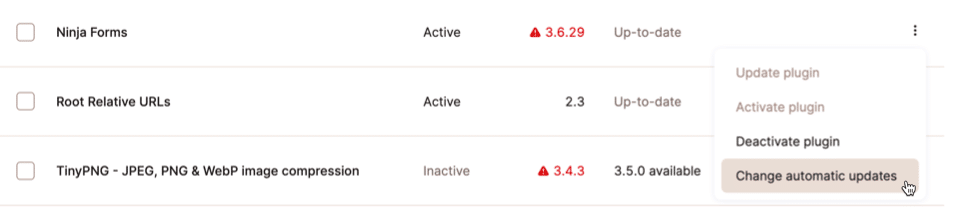
Wenn du im obigen Beispiel die Option Automatische Updates ändern wählst, erscheint der gleiche Auswahldialog wie vorhin, nur dass er jetzt auf ein einzelnes Plugin ausgerichtet ist:
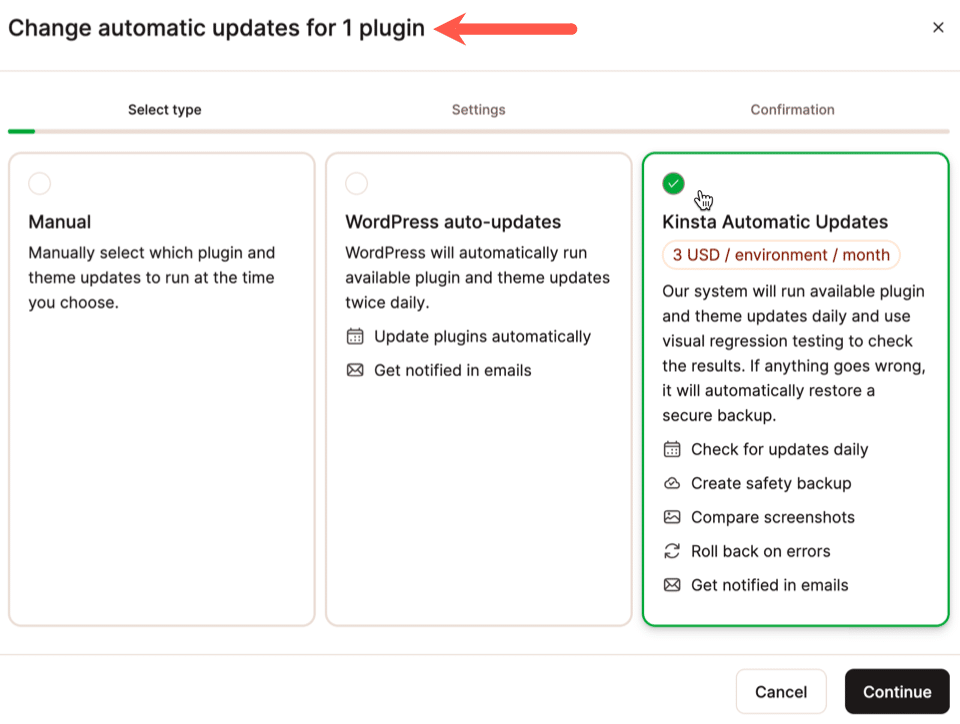
Überprüfen der Ergebnisse der automatischen Kinsta-Updates
Wenn ein Update erkannt und installiert wurde, wird es unter Plugins und Themen > Automatische Updates von Kinsta angezeigt:
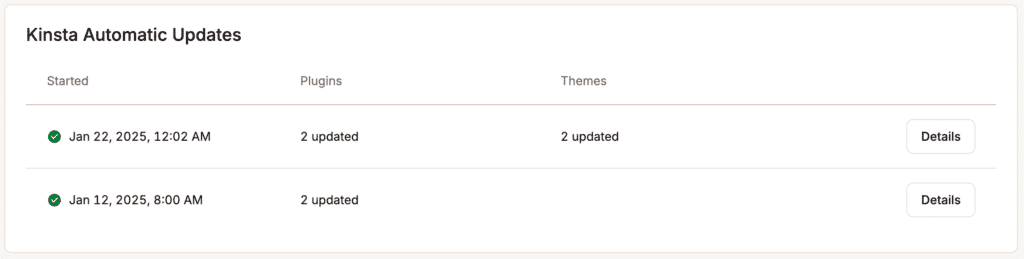
Klicke auf Details, um Informationen über das Plugin- oder Theme-Update zu erhalten. Klicke auf den Namen des Plugins oder Themes, um die Screenshots zu sehen, die für die visuellen Regressionstests verwendet wurden:
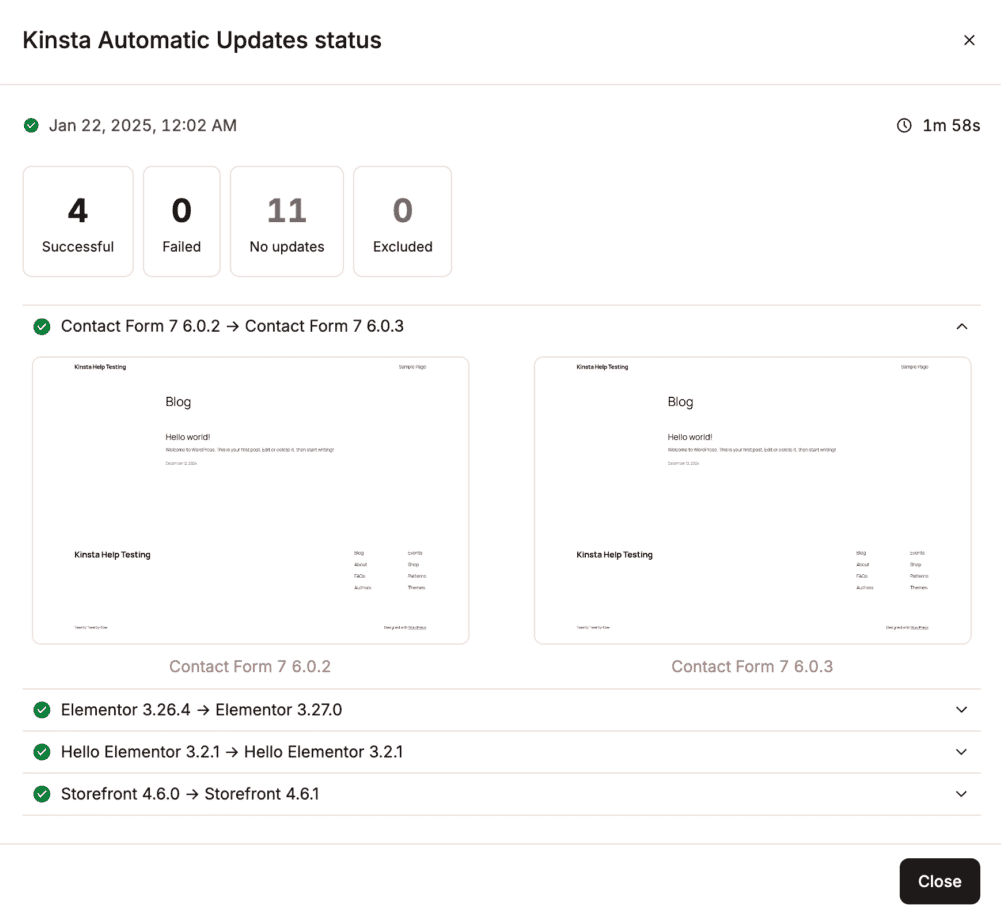
Du kannst auch E-Mail-Benachrichtigungen über die Aktivität der automatischen Kinsta-Updates erhalten. Navigiere zu Benutzernamen > Benutzereinstellungen > Benachrichtigungen, um E-Mail-Benachrichtigungen für erfolgreiche und/oder fehlgeschlagene Updates zu aktivieren.
Starkes und einfaches WordPress-Hosting
Wir legen großen Wert darauf, die WordPress-Wartung für unsere Kunden zu vereinfachen.
Wenn du auf der Suche nach blitzschnellem und sicherem WordPress-Hosting bist, findest du bei Kinsta das Angebot, das am besten zu deinem Unternehmen passt.